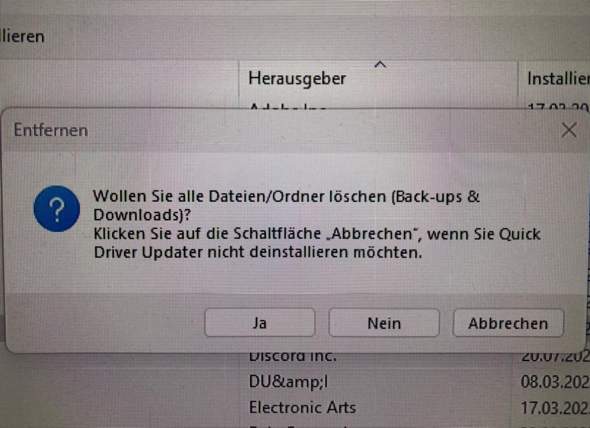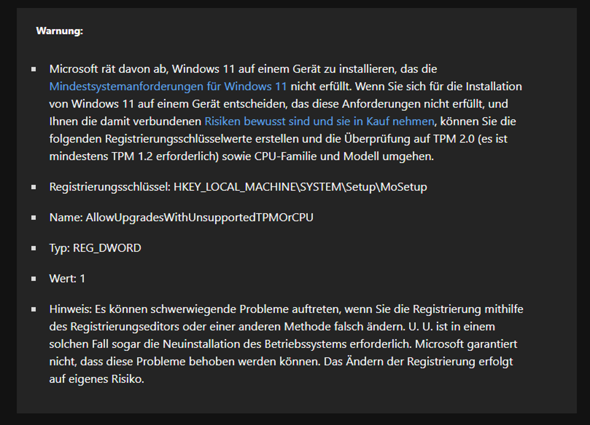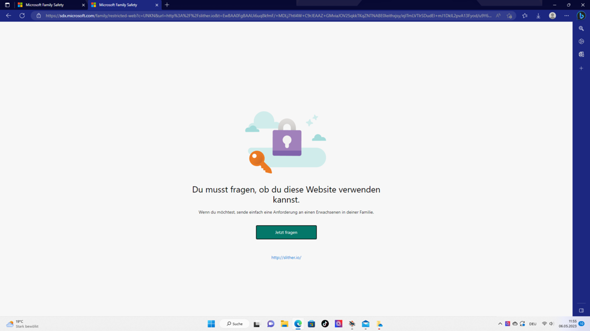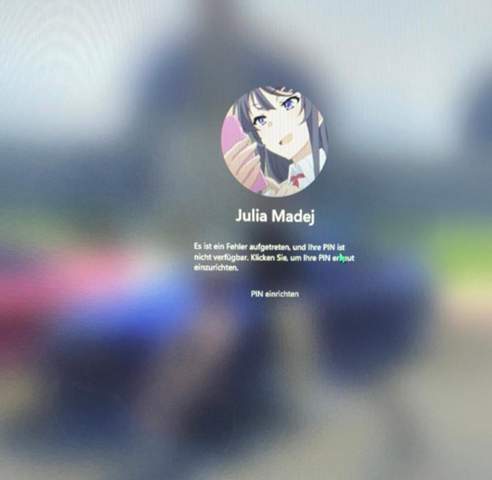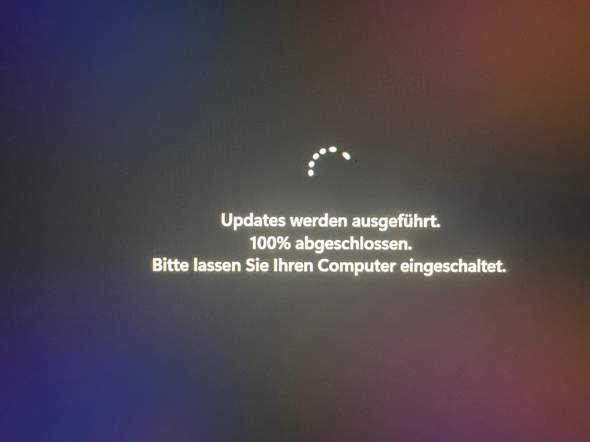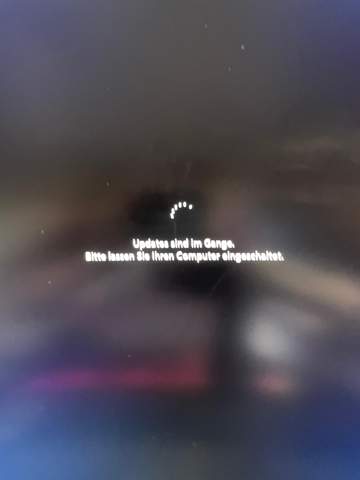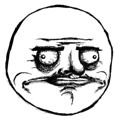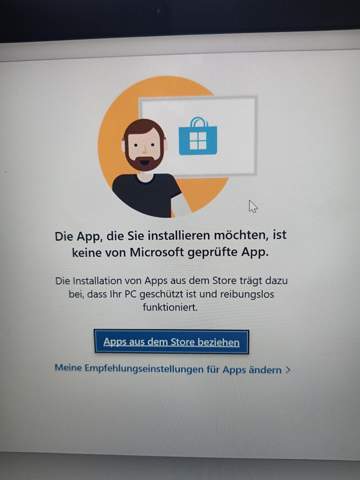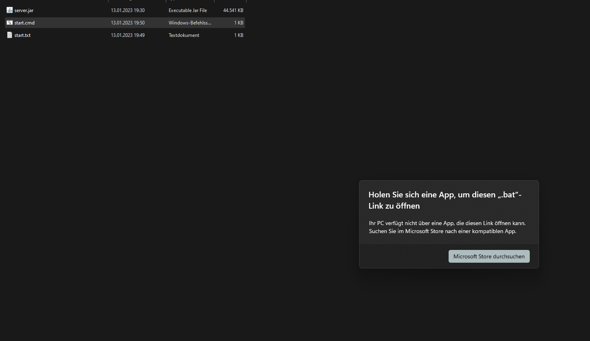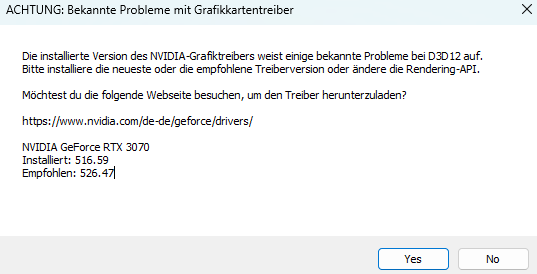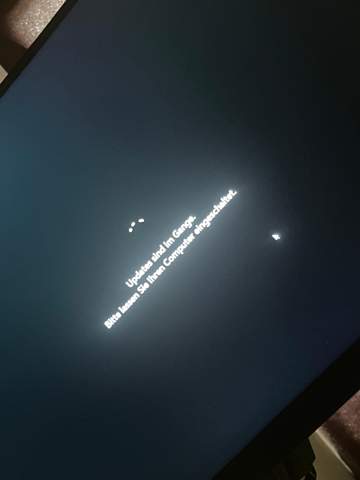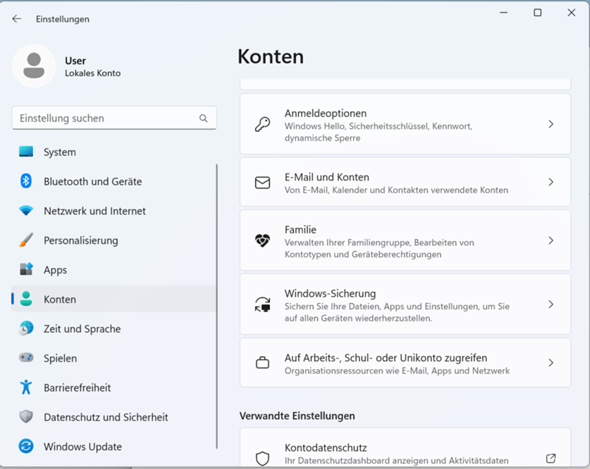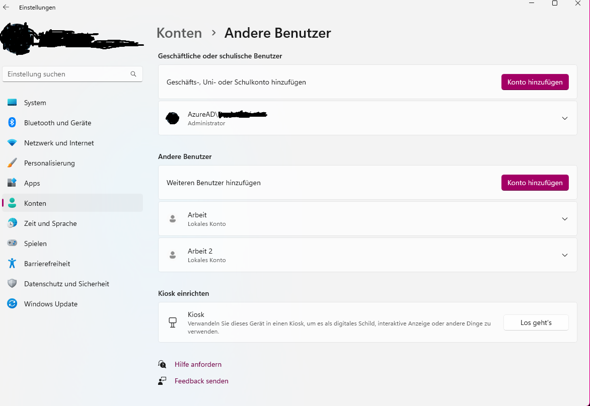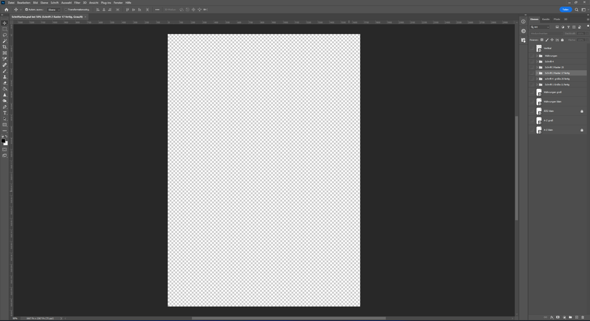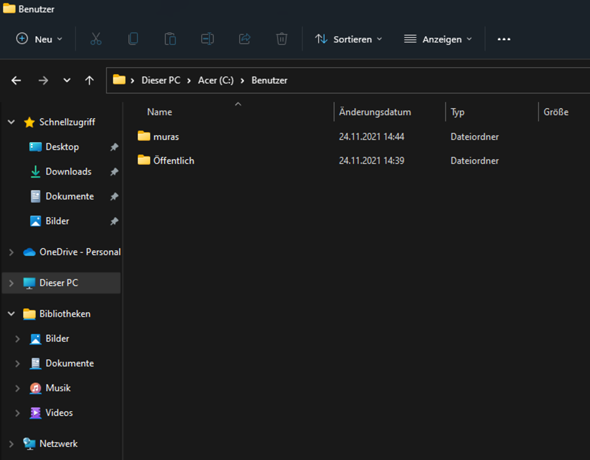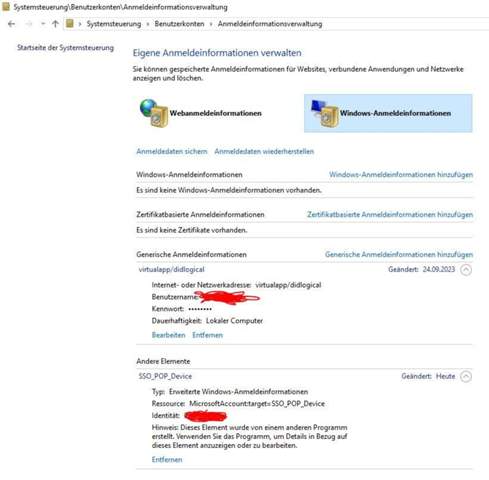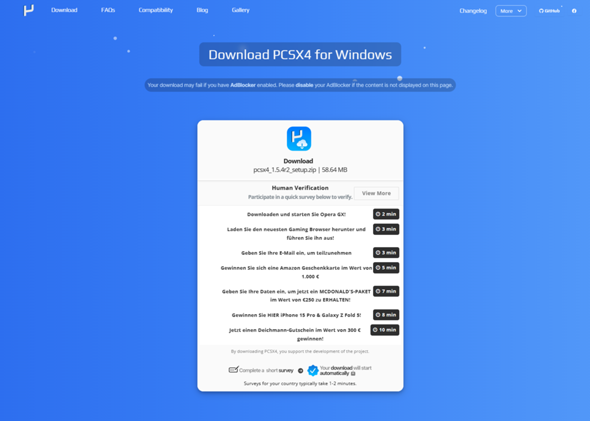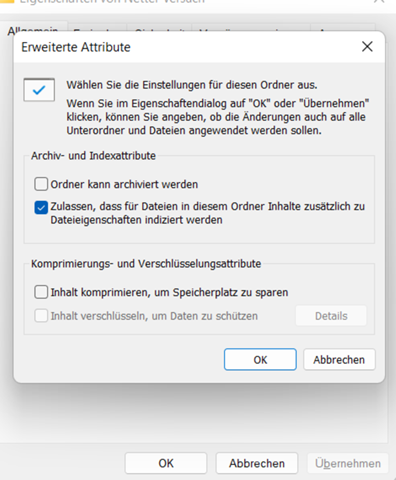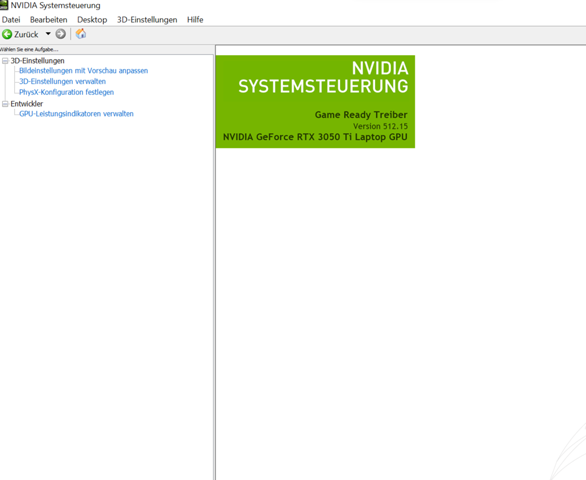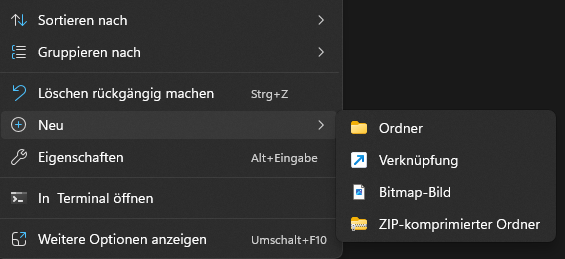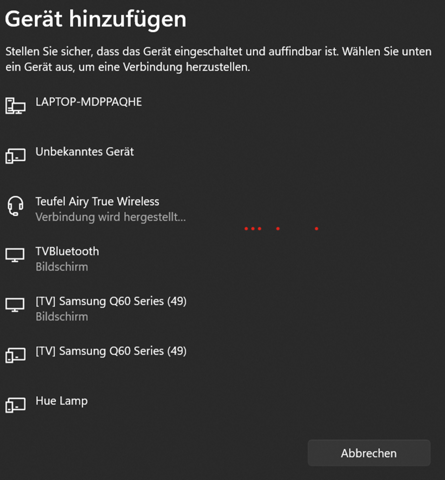Hey, ich habe ein riesiges Problem und hoffe, mir kann hier wirklich jemand helfen. Also: Ich habe mir vor ein paar Tagen von CHIP „Word“ runtergeladen und anscheinend hat sich dabei auch "Quick Driver Updater" mit installiert, aber ohne das ich es bemerkt habe. Gestern traten dann erstmals viele Probleme auf, wie z.B Windowssuche funktioniert nicht mehr, Einstellungen lassen sich nicht öffnen bzw schließen sich nach 5 Sekunden wieder, Laderad neben dem Mauszeiger blinkt durchgehend - als würde etwas geladen werden. Ich habe dann 3 Antivirus Programme drüber laufen lassen, wobei 2 auch zusammen über 325 Dateien gefunden haben. Habe natürlich sowohl das Programm, als auch die ganzen Dateien gelöscht aber mein Windows funktioniert immernoch nicht richtig und die Fehler bleiben. Nächster Plan ist: PC formatieren und Windows neu draufladen. Meine Frage wäre aber:
Ist dann wirklich alles weg? Also meine Dateien klar, aber ich meine eher den "Virus".
Muss ich sonst nach etwas beachten?
Ich freue mich über hilfreiche Antworten.